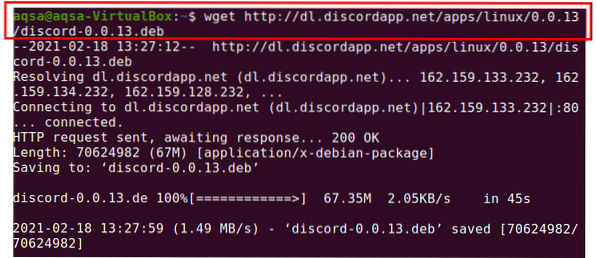Discord ist eine Text-, Bild-, Video- und Audio-Kommunikationsanwendung, die für Videospiel-Communitys entwickelt wurde. Dieser Service wird auch bei Nicht-Gamern immer beliebter. In Discord sind Server eine Reihe von permanenten Chatrooms und Voice-Chat-Plattformen. Discord läuft auf verschiedenen Linux-Distributionen.
In diesem Handbuch erfahren Sie, wie Sie die Discord-Chat-Plattform unter Ubuntu 20 installieren.04.
Installieren von Discord auf Ubuntu 20.04
Wir können Discord installieren, indem wir Snap- und Debian-Pakete verwenden.
Discord von Snap installieren
Snap ist ein Paketmanager für Linux-Distributionen. Auf Ubuntu 20tu ist es vorinstalliert.04.
Geben Sie den unten gezeigten Befehl ein, um Discord per Snap zu installieren:
$ sudo snap install discord
Passwort eingeben".

Nach ein paar Augenblicken wird die Discord-Anwendung auf unserem System installiert.

Discord über das Debian-Paket installieren
Um das Discord Debian-Paket herunterzuladen. Verwenden Sie den Befehl „wget“. Auf Ubuntu 20tu ist es vorinstalliert.04:
$ wget http://dl.Zwietracht.net/apps/linux/0.0.13/discord-0.0.13.debSchreiben Sie nach erfolgreichem Download den folgenden Befehl, um Discord auf Ubuntu 20 zu installieren install.04:
$ sudo apt installieren ./discord-0.0.13.deb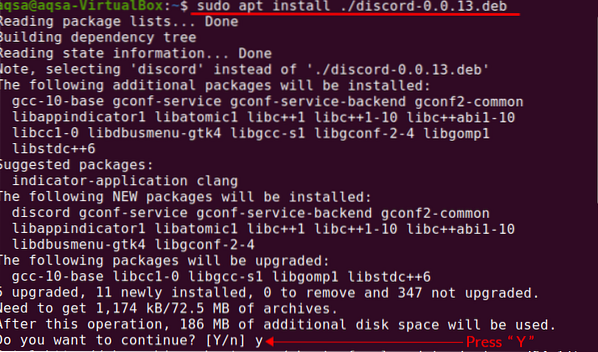
Wenn Sie „Y“ drücken, beginnt der Installationsvorgang.
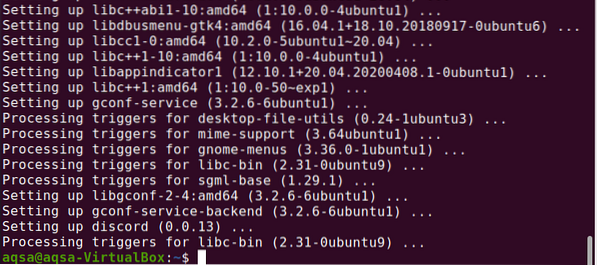
Öffnen Sie das Anwendungsmenü und suchen Sie nach Discord. Discord ist installiert und einsatzbereit.
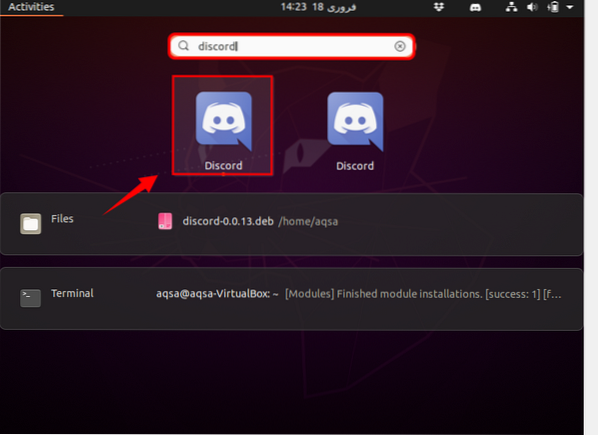
Wir werden zu Discord befördert, und es wird nach einem Konto gefragt. Ein neues Konto erstellen. Andernfalls geben Sie einfach Ihre aktuelle E-Mail-Adresse und Ihr Passwort ein.
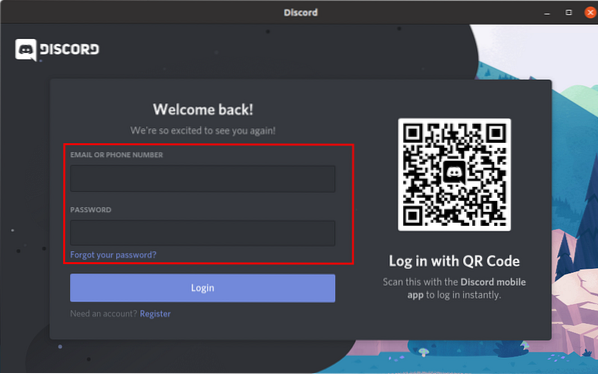
Jetzt können wir einen Server oder Kanal erstellen. Teilen Sie Ihren Server mit anderen Kontakten und treten Sie öffentlichen oder privaten Kanälen nach Ihrer Wahl bei.
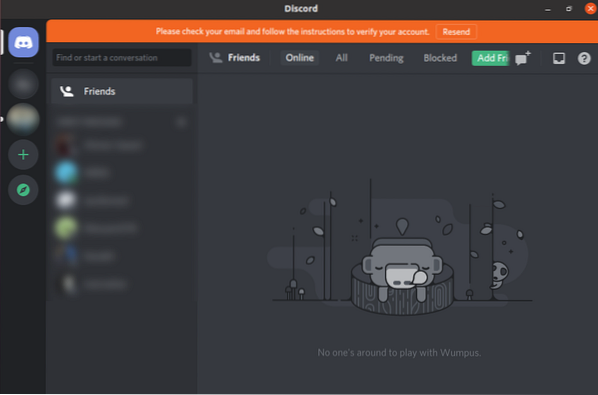
Der Server/Kanal ist in der folgenden Abbildung dargestellt. Jetzt können wir unseren Freunden Audio-, Video- und Textnachrichten senden.
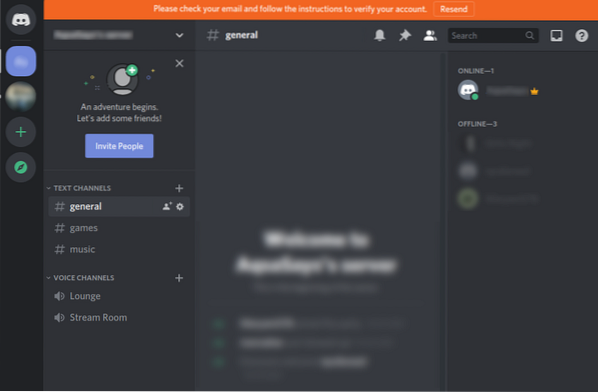
Fazit
Discord hat sich in vergleichsweise kurzer Zeit zur primären Chat-Lösung unter Spielern entwickelt, während; es wächst zunehmend bei Nicht-Gamern. Es läuft auf allen Plattformen und kann auf Ubuntu 20 . installiert werden.04 aus dem Snap- und Debian-Paket. Diese Anleitung konzentriert sich auf die Installation der Discord-Anwendung auf Ubuntu 20.04.
 Phenquestions
Phenquestions